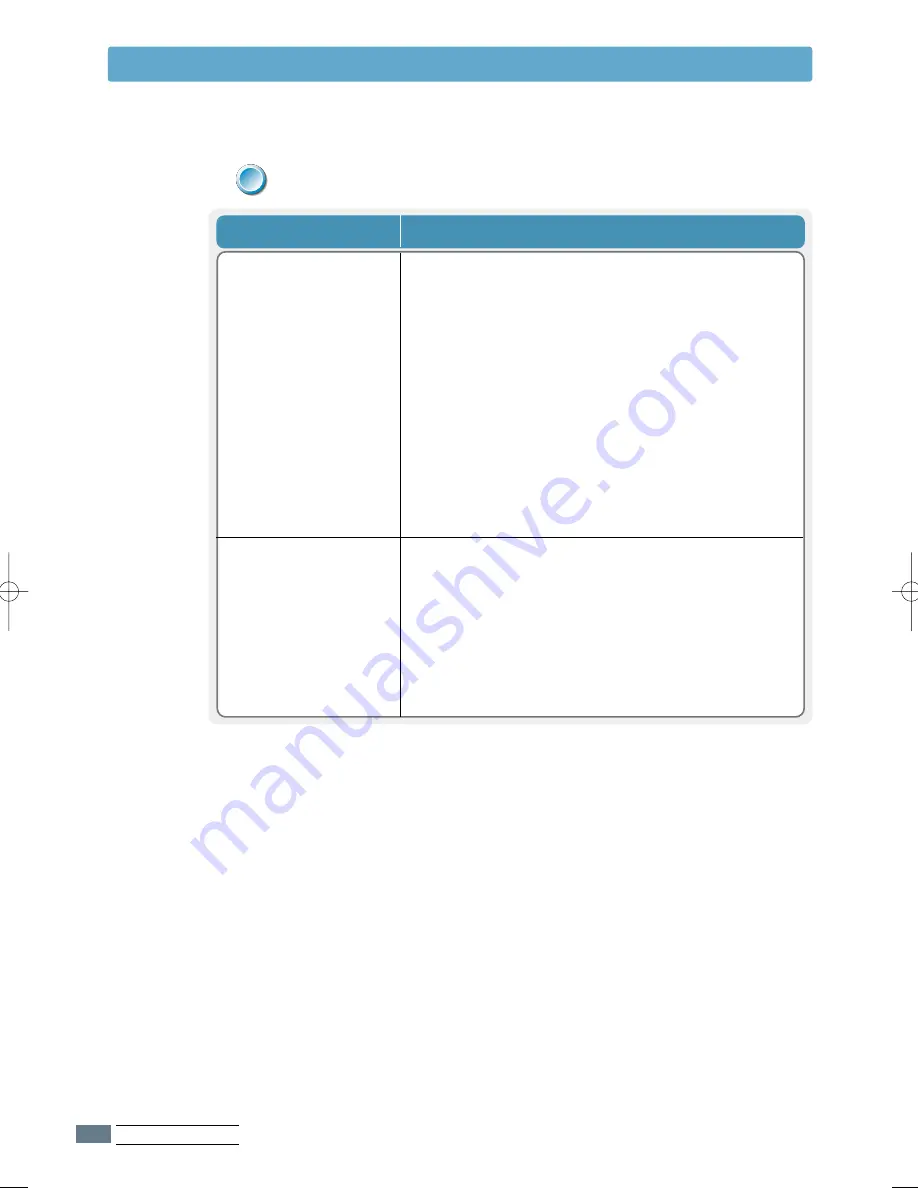
문 제 해 결 편
5.
13
프린터의 상태
프린터의 상태
이렇게 해보세요
이렇게 해보세요
잘못된 글꼴로
인쇄되요.
• 사용중인 응용프로그램 오류입니다. 다른 프로그램에서 작업된
문서는 바르게 인쇄되어 나온다면 사용중이던 프로그램의
오류입니다. 그 프로그램을 지우고 다시 설치하든지 다른
프로그램을 사용하세요.
• 운영체계 오류일 수 있습니다. 컴퓨터를 재시동하고 프린터를
껐다가 다시 켜주세요.
• 프린터 케이블을 빼내었다가 다시 연결한 뒤 인쇄해 보세요.
• 사용할 프린터가 잘못 지정되어 있습니다. 시작 → 설정 →
프린터 메뉴를 선택하여 Samsung ML-1250 PCL 6 프린터를
기본 프린터로 지정하세요.
프린터가 틀린 용지함의
용지로 인쇄해요.
• 사용한 프린터 드라이버에서 올바른 용지 크기와 종류가
바르게 선택되어 있는지 확인하세요.
• 요구한 크기의 용지가 선택한 용지함에 없습니다. 올바른
용지를 용지함에 넣고 용지함이 맞게 조절되었는지
확인하세요. 용지함에 인쇄 작업을 완료하기에 충분한 용지를
넣으세요.
프린터가 글꼴, 용지함 선택을 무시하는 경우
프린터 문제 해결하기
Summary of Contents for LAXETT ML-250
Page 1: ...ML 250 ML 1250 ...
Page 54: ...4 이 장에서는 토너 카트리지 관리하기와 프린터 청소 방법 등이 들어 있습니다 토너 카트리지 관리하기 프린터 청소하기 안전을 위한 주의사항 ...
Page 82: ...매킨토시에서 인쇄하기 매킨토시에서 인쇄하기 매킨토시에서 인쇄하기 부록 A 부록 A ...
Page 90: ...리눅스에서 인쇄하기 리눅스에서 인쇄하기 리눅스에서 인쇄하기 부록 B 부록 B ...
Page 94: ...DOS 환경에서 인쇄하기 DOS 환경에서 인쇄하기 DOS 환경에서 인쇄하기 부록 C 부록 C ...
Page 101: ...그밖에 그밖에 그밖에 부록 D 부록 D ...
Page 111: ...Rev 1 00 ...






























